
Bu makale, durumunuza bağlı olarak kablolu veya kablosuz bir yöntem kullanarak bir Windows masaüstü veya dizüstü bilgisayarı bir projektöre nasıl bağlayacağınızı açıklar.

Bir HDMI Kablosu Takın
Bu, Windows’ta çift monitör kullanmaya benzer, çünkü esas olarak dizüstü bilgisayarınıza veya masaüstünüze ikinci bir ekran eklemek için bir kablo kullanılır.
1-Hem projektörü hem de bilgisayarı kapatın.
Bu adım kesinlikle gerekli değildir, ancak bir aygıtın diğerini tanımamasıyla ilgili sorunları önlemeye yardımcı olmak için en iyisi kabloyu (2. Adımda geliyor) çalıştırmadan önce bağlamaktır.
2-İkisini bir HDMI kablosuyla bağlayın. Bu en iyisidir çünkü ses de taşır, ancak sese ihtiyacınız yoksa (veya ayrı bir ses kablonuz varsa) veya HDMI bir seçenek değilse, çoğu projektör ve bilgisayarda ayrıca bir VGA ve / veya DVI bağlantı noktası bulunur.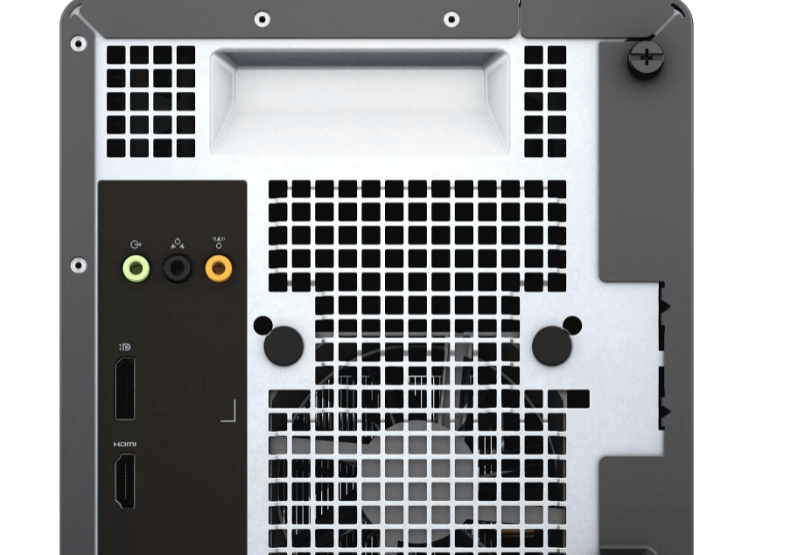
İhtiyaç duyduğunuz kablo, her iki cihazda da bulunan bağlantı noktalarına bağlıdır. Farklı bağlantı noktaları varsa (örneğin, birinde HDMI, diğerinde VGA), bir adaptöre ihtiyacınız olacaktır.
3-Her iki cihazı da açın.
4-Bilgisayarınızda WIN + P tuşlarına basın ve ardından bir seçenek seçin:
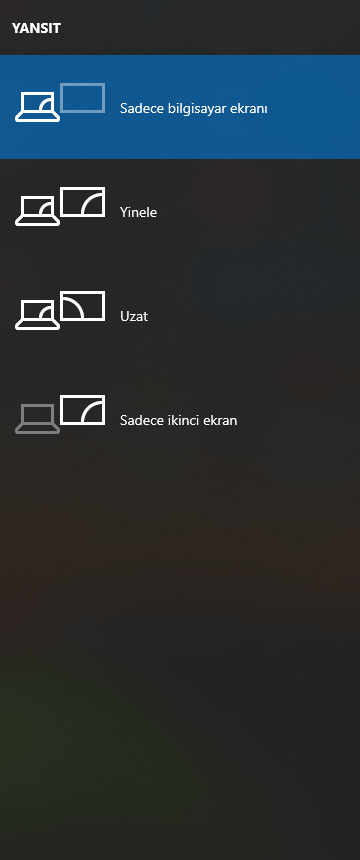
- Yalnızca PC ekranı (yalnızca Windows 7’de Bilgisayar olarak adlandırılır) esasen ekranınızın projektörle olan bağlantısını keser — bunu seçmeyin
- Yineleme tam olarak bunu yapar: bilgisayardakiyle aynı şeyi gösterir
- Uzat, projektörü ikinci bir ekrana dönüştürür ve iki ekran arasında öğeleri sürüklemenize izin verir.
- Yalnızca ikinci ekran (yalnızca Windows 7’de Projektör olarak adlandırılır) projektördeki her şeyi ve bilgisayarınızdaki hiçbir şeyi gösterir
Bu işe yaramazsa veya Windows projektörü bulamazsa, bilgisayarı aramasını sağlamak için projektördeki “Giriş” düğmesine basın.
Miracast Bir Seçenek Olabilir
Bazı cihazlar, muhtemelen Chromecast kadar çok sayıda projektör tarafından desteklenmese de, tavana monte projektörler için bir kablodan çok daha uygun olan Miracast aracılığıyla kablosuz bağlantıları destekler.
Hem bilgisayarınızın hem de projektörün desteklenip desteklenmediğini görmek için bu Miracast cihazları listesine bakın. Hâlâ emin değilseniz, işe yarayıp yaramadığını görmek için bu adımlardan geçmeniz yeterlidir.
1-Screen Mirroring’i seçmek için projektördeki veya uzaktan kumandasındaki “Giriş” veya “LAN” düğmesini kullanın.
2-Projektör üzerindeki menüden “Ağ> Ekran Yansıtma> AÇIK’a” gidin.
3-Bilgisayarınızda “WIN + K” tuşlarına basın ve ardından ekranınızı yansıtmak için listeden projektörü seçin.







































